win10 ホーム エディション仮想マシンが正しく動作しない場合の対処方法
ユーザーが仮想マシンを使用するときに、実行エラー メッセージが表示される場合、まず第一に、実行エラーの原因を知る必要があります。一般に 3 つの状況が考えられます。次に、vm 仮想マシン例外の例を示します。解決。
win10 Home Edition 仮想マシンが正しく動作しない場合の対処方法
原因 1: 仮想マシンを更新した後、初めて開くときに接続が異常になります
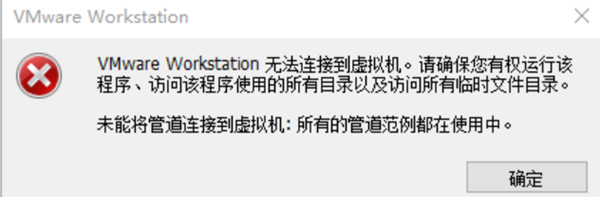
方法 1:
1. cmd を使用して、「services.msc」と入力し、「vmware authorization service」を見つけます。
2. [自動] をクリックして選択し、[開始] を右クリックして vm 仮想マシンを再起動します。
方法 2:
vm 仮想マシンを管理者として再起動します。
方法 3: (一時的な解決策)
1. ダウンロードした仮想マシンのフォルダーをクリックして開き、その中にある「*.vmx ファイル」を見つけます。
2. クリックしてメモ帳モードで開き、「vmci0.present='TURE'」という行を探します。
3. クリックして新しい行を削除し、最後に vm 仮想マシンを再起動します。
方法 4:
1. cmd を実行し、「regedit」と入力します。 Enter キーを押して、「HKEY_CURRENT_USER\Software\VMware.lnc」を削除します。
2. F5 キーを押してレジストリを更新し、「.lck」フォルダを削除します。回復不能な .vmx エラーが発生した場合は、「.vmss」ファイルを削除します。

原因 2: 仮想マシンの強制シャットダウンにより例外が発生しました
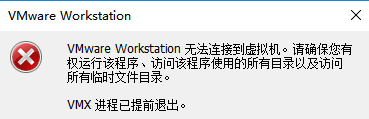
方法 1:
理由 1 については、方法 1 と方法 2 を参照してください。
方法 2:
タスク マネージャー ページを開き、VM に関連するすべてのプロセスをクリックして終了します。最後にコンピュータを再起動し、vm を開きます。
方法 3:
1. VM を開き、異常な仮想マシンを選択し、電源装置を右クリックして、[Management-Clone] を右クリックします。
2. 仮想マシンのクローンを作成します。必要な時間は仮想マシンのサイズによって異なり、クローン作成後の所要時間は異なります。
3. 以前に異常が発生した仮想マシンをクリックして削除し、複製された仮想マシンを実行して問題が解決したかどうかを確認します。
理由 3: win10 Home Edition で有効になっている hyper-V 仮想マシンは、他の仮想マシン (VM など) と互換性がありません。

方法 1: hyper-V をキャンセルする
「コントロール パネル - プログラムと機能 - Windows の機能の有効化または無効化」の順にクリックし、 「Hyper-V」のチェックを外し、コンピュータを再起動します。
方法 2:
1. 管理者としてコマンド プロンプトを実行し、「bcdedit/set hypervisorlaunchtype off」コマンドを入力します。
2. コンピューターを再起動し、vm を再度実行します。
方法 3:
1. コンピューターの実行ページを開き、「gpedit.msc」と入力して Enter キーを押し、ローカル グループ ポリシー エディターを開きます。
2.「コンピュータ構成-管理テンプレート-システム-デバイスガード」の順にクリックします。
3. ダブルクリックして [仮想化ベースのセキュリティを有効にする] オプションを開き、ページ上の [無効] をクリックして確認します。
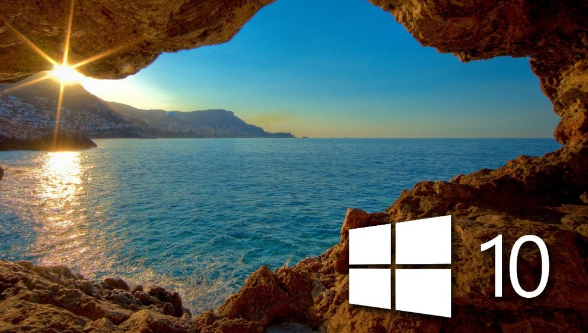
以上がwin10 ホーム エディション仮想マシンが正しく動作しない場合の対処方法の詳細内容です。詳細については、PHP 中国語 Web サイトの他の関連記事を参照してください。

ホットAIツール

Undresser.AI Undress
リアルなヌード写真を作成する AI 搭載アプリ

AI Clothes Remover
写真から衣服を削除するオンライン AI ツール。

Undress AI Tool
脱衣画像を無料で

Clothoff.io
AI衣類リムーバー

Video Face Swap
完全無料の AI 顔交換ツールを使用して、あらゆるビデオの顔を簡単に交換できます。

人気の記事

ホットツール

メモ帳++7.3.1
使いやすく無料のコードエディター

SublimeText3 中国語版
中国語版、とても使いやすい

ゼンドスタジオ 13.0.1
強力な PHP 統合開発環境

ドリームウィーバー CS6
ビジュアル Web 開発ツール

SublimeText3 Mac版
神レベルのコード編集ソフト(SublimeText3)

ホットトピック
 7716
7716
 15
15
 1641
1641
 14
14
 1396
1396
 52
52
 1289
1289
 25
25
 1233
1233
 29
29
 Microsoftの新しいPowertoys検索は不足している機能Windows11のニーズです
Apr 03, 2025 am 03:53 AM
Microsoftの新しいPowertoys検索は不足している機能Windows11のニーズです
Apr 03, 2025 am 03:53 AM
Microsoftの最新のPowertoysアップデートでは、Macosのスポットライトを連想させるゲームを変える検索機能を紹介します。 この改善された「コマンドパレット」(以前のPowertoys Run)は、Windows R runコマンドとタスクの機能を上回ります
 Windows KB5054979更新情報の更新コンテンツリスト
Apr 15, 2025 pm 05:36 PM
Windows KB5054979更新情報の更新コンテンツリスト
Apr 15, 2025 pm 05:36 PM
KB5054979は、Windows 11バージョン24H2のために、2025年3月27日にリリースされた累積セキュリティアップデートです。 .NETフレームワークバージョン3.5および4.8.1をターゲットにし、セキュリティと全体的な安定性を高めます。特に、更新はファイルと直接の問題に対処します
 Windows 11の丸いコーナーを無効にする方法:4つの簡単な方法!
Mar 27, 2025 pm 03:27 PM
Windows 11の丸いコーナーを無効にする方法:4つの簡単な方法!
Mar 27, 2025 pm 03:27 PM
このガイドは、Windows 11の丸い角を削除する4つの方法を提供し、古典的な四角い縁の外観を復元します。 丸い角は現代の美学を提供しますが、一部のユーザーは、改善されたスクリーンショットを含む理由でより鋭い外観を好みます
 なぜいくつかのキーボードにケーブルが巻き込まれているのですか?
Mar 27, 2025 pm 09:01 PM
なぜいくつかのキーボードにケーブルが巻き込まれているのですか?
Mar 27, 2025 pm 09:01 PM
メカニカルキーボード愛好家にとって、これらの魅力的なコイル状ケーブルは一般的な光景です。しかし、なぜコイル? 理由を掘り下げましょう。 コイル付きケーブル:主に美学 コイルドケーブルの主な魅力は、視覚的な魅力です。彼らは外観を強化します
 これらは有料のWindowsアプリのための私の無料の代替品です
Apr 04, 2025 am 03:42 AM
これらは有料のWindowsアプリのための私の無料の代替品です
Apr 04, 2025 am 03:42 AM
多くの無料アプリは、有料のカウンターパートに匹敵します。 このリストには、人気のある有料ソフトウェアの優れた無料のWindowsの代替品が紹介されています。 有料のオプションが重要で欠落している機能を提供しない限り、フリーソフトウェアを使用することを固く信じています。 これら
 この強力なミニPCは、今日150ドル未満で入手できます
Apr 02, 2025 am 03:55 AM
この強力なミニPCは、今日150ドル未満で入手できます
Apr 02, 2025 am 03:55 AM
Kamrui Gk3plus Mini PC:小さくて強力で手頃な価格! Amazonの春の販売中、Kamrui Gk3plus Mini PCの価格は150ドルという低価格です!このミニコンピューターは、パワフルなパフォーマンス、簡単なアップグレード、小型のサイズを備えているため、費用対効果を追求するユーザーにとって理想的な選択肢となります。 ミニコンピューター愛好家であろうと、小さなコンピューターを試している初めてのユーザーであろうと、Kamrui GK3PLUS MINI PCは優れたスターターの選択肢です。もともと199ドルの価格で、Amazonは現在15%の割引(および20ドルのクーポン)を享受しており、149ドル未満で購入できます。 このような手頃な価格ですが、良い構成を備えています:わずかに古いが有能な装備
 Microsoftは最終的にWindows 11'のスタートメニューを修正する可能性があります
Apr 10, 2025 pm 12:07 PM
Microsoftは最終的にWindows 11'のスタートメニューを修正する可能性があります
Apr 10, 2025 pm 12:07 PM
Windows 11のスタートメニューは、非常に必要なオーバーホールを取得します MicrosoftのWindows 11のスタートメニューは、当初、直感ではないアプリアクセスについて批判されていましたが、重要な再設計が行われています。 早期テストにより、ユーザーエクスペリエンスが大幅に改善されたことが明らかになりました。 アップ
 このサードパーティファイルマネージャーは非常に印象的であるため、Windowsファイルエクスプローラーを交換しました
Apr 05, 2025 am 03:50 AM
このサードパーティファイルマネージャーは非常に印象的であるため、Windowsファイルエクスプローラーを交換しました
Apr 05, 2025 am 03:50 AM
ファイルパイロット:優れたWindows 11ファイルエクスプローラーの交換? OneCommander、Directory Opus、およびQ-Dirは、人気のあるWindows 11ファイルエクスプローラーの代替品です。 ただし、ファイルパイロットは際立っており、永続的に切り替える説得力のある理由を提供します。 例外的なsp




